¿Qué seríamos los SEOs sin herramientas?
Pues fácil: nada.
Las herramientas SEO nos permiten avanzar, mejorar y perfeccionar el posicionamiento de nuestras webs hasta niveles insospechados.
La herramienta que os quiero presentar hoy es KWFinder, para que sepáis cómo utilizarla, sus utilidades en SEO, así como sus pros y contras.
No te va a dejar indiferente. Así que, vamos a ello 🙂 .
¿Qué es KWFinder?
KWFinder (keyword finder), es una herramienta SEO para realizar estudios profesionales de palabras clave.
Simplemente tienes que introducir la keyword a analizar, y ver sus datos:
Algunas tareas que puedes hacer con esta herramienta son:
- Saber qué busca la gente en Google
- Espiar keywords de la competencia
- Evaluar si tienen una tendencia positiva o negativa
Posee un plan gratuito de 10 días, y podrás hacer 5 consultas cada día con hasta 25 keywords.
Caso real de crecimiento gracias a un buen Keyword Research
Para que seas consciente de la importancia de un buen estudio de palabras clave, este proyecto se cuidó desde el minuto 1:
Crecimiento, crecimiento, y más crecimiento.
Algunos de los parámetros que se han cuidado son:
- Analizar las intenciones de búsqueda de cada keyword.
- Pensar en palabras clave de baja o media competencia, al menos para una etapa temprana del proyecto.
- No atacar solamente palabras clave genéricas, sino también longtails (palabras clave secundarias).
- Enlazar los posts más relevantes entre ellos para distribuir su fuerza adecuadamente.
- Espiar keywords de la competencia para abarcarlas también nosotros. Muchas de ellas nos han sido muy útiles.
Tutorial KWFinder completo en 2020
Si buscabas un tutorial de KWFinder actualizado, estás en el sitio correcto.
Lo primero que debes saber es que puedes hacer dos tipos de análisis:
- Estudios individuales de palabras clave.
- Ver qué keywords posiciona tu web o la competencia.
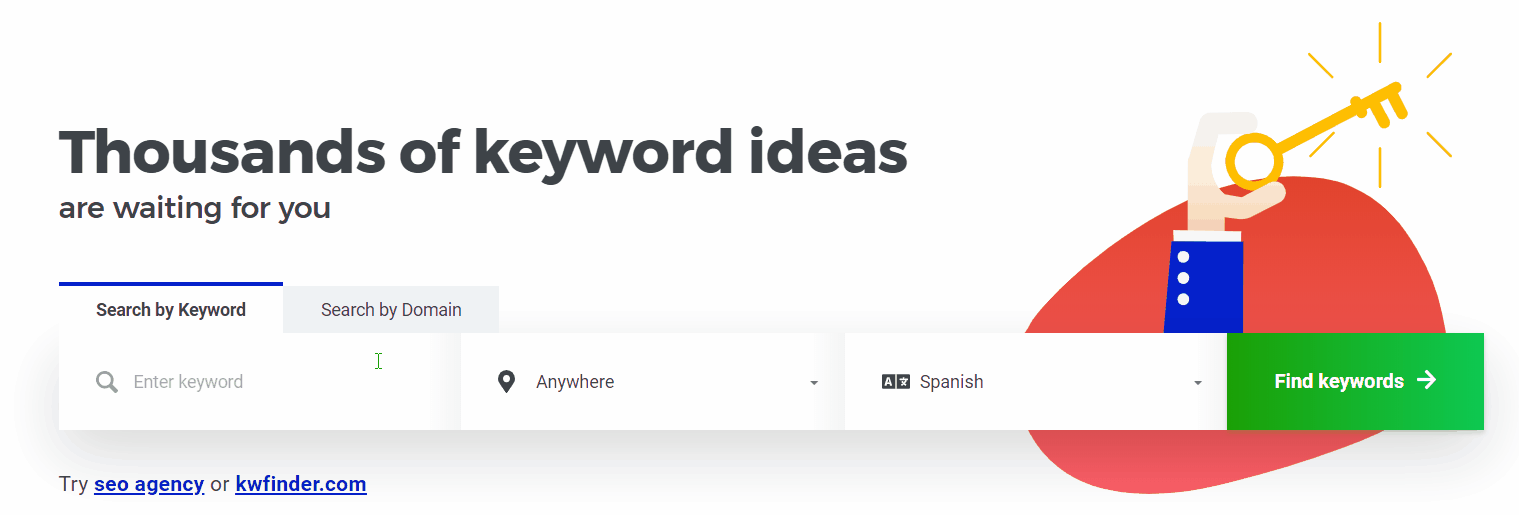
Estudio de keywords de un dominio
Empecemos por el segundo, que mola mucho 🙂 .
Si quieres saber:
- ¿Qué keywords estás posicionando tú?
- ¿Qué keywords está posicionando mi competencia?
Esta es la opción que más te gustará.
Solo tienes que escribir el dominio a analizar, y verás las keywords más importantes para las que posiciona.
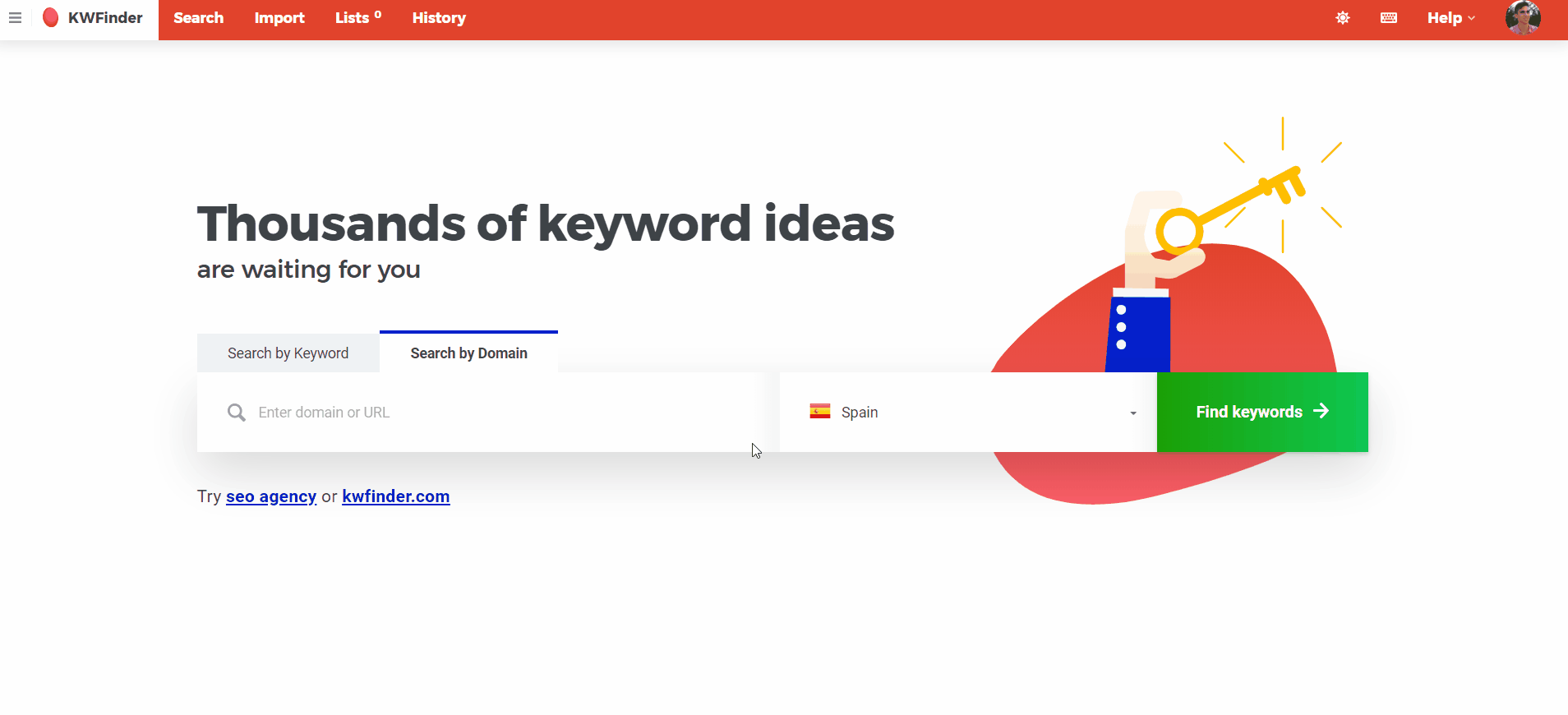
Los datos más interesantes que podrás estudiar son:
- Posición que tiene esa web para esa palabra clave.
- Búsquedas mensuales que tiene esa keyword en Google.
- Tendencia para ver si cada vez se busca más o menos.
- La dificultad para posicionar bajo esa palabra clave (se le llama KD).
Si estás analizando un competidor, apunta esas palabras clave de baja dificultad, con muchas búsquedas mensuales, y con tendencia positiva, para hacer artículos sobre ellas también.
Puedes hacer una prueba gratis usando este buscador:
Estudio de keywords individual
Si no quieres analizar un dominio concreto, sino que quieres:
- Ver qué se busca en Google
- Detectar oportunidades y palabras clave relacionadas.
Lo que tendrás que hacer es acceder a la primera pestaña de buscar por keywords.
Cuando busques la palabra clave deseada, obtendrás su información junto a palabras clave relacionadas:
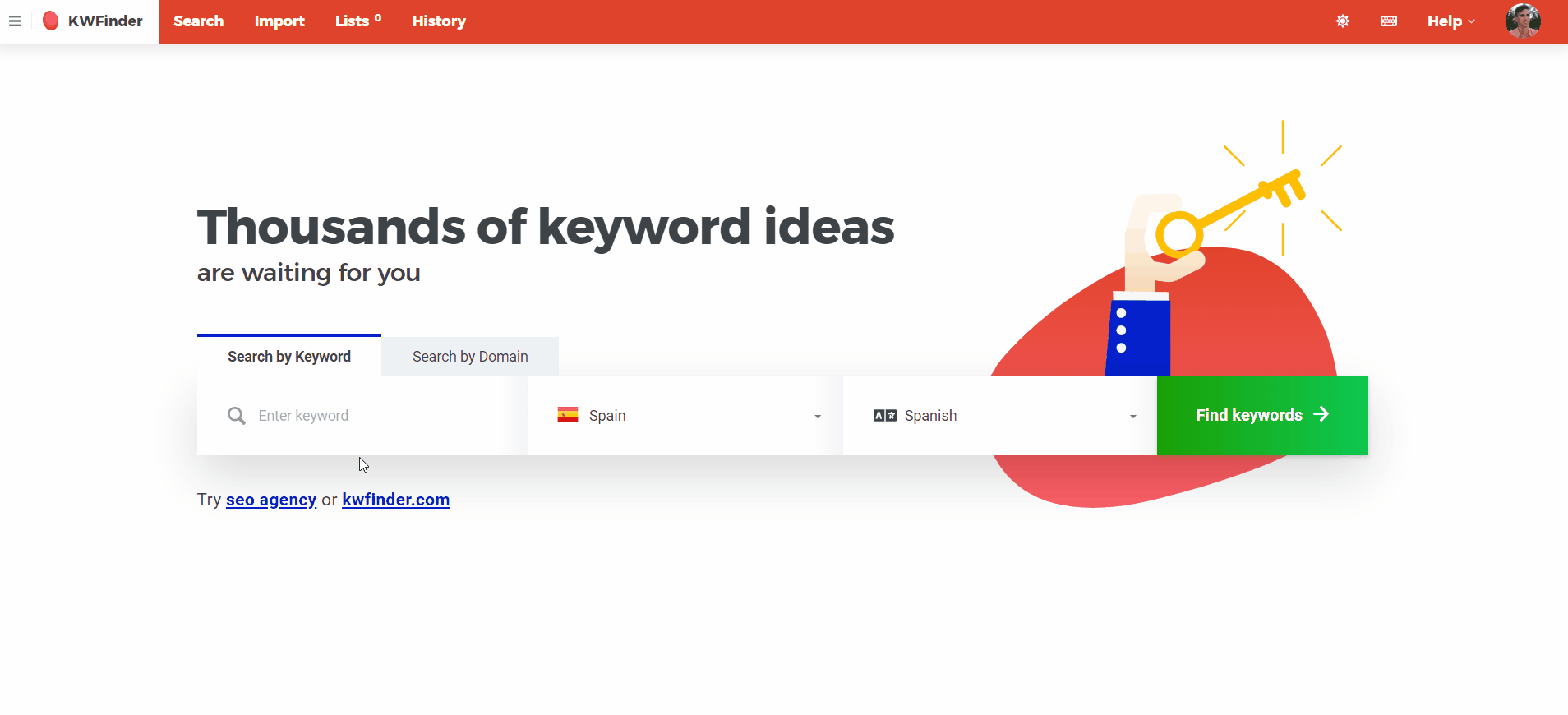
¿En qué debes fijarte en este análisis?
- Volúmenes de búsqueda.
- Dificultad.
- Tendencia de popularidad.
- SERPs, para ver qué webs posicionan ahora.
Puedes probar gratis esta función con este buscador:
Cómo se mide la dificultad de una keyword
La cifra de KD (Keyword Difficulty) es la dificultad para aparecer en la primera página de Google, y se actualiza en tiempo real.
Esto quiere decir que si la dificultad cambia de un día a otro, tú lo sabrás.
Las variables que se usan para esto son el DA, PA, Citation Flow y Trust Flow. Métricas relacionadas con la autoridad de un sitio web.
Análisis para SEO Local
También es posible segmentar volúmenes de búsqueda en base a localidades.
Es decir, ¿cuánta gente busca «x término» en Madrid? ¿Y en Valencia? ¿Y en Barcelona?
Esto es especialmente interesante para aquellos negocios locales que no operen fuera de su provincia.
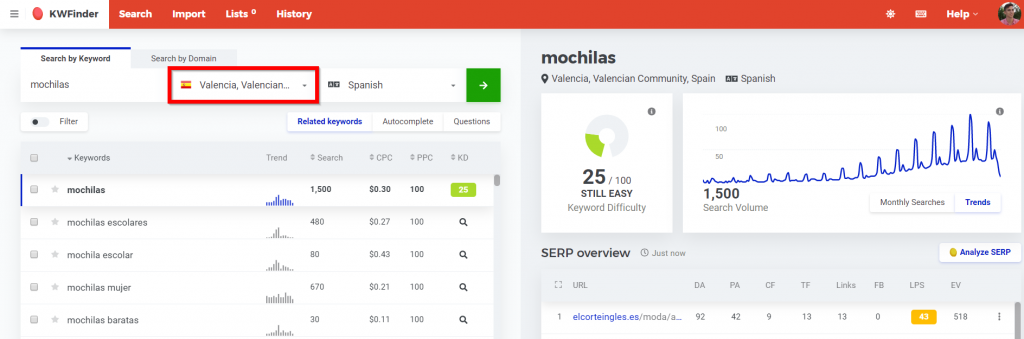
Podremos ver datos como las búsquedas de dicha keyword allí, así como su popularidad y las SERPs locales.
Exprimir al máximo las funciones
Además de esto, KWFinder incluye 3 métodos para encontrar keywords relevantes para tu página web:
- Related keywords. Son las búsquedas relacionadas.
- Autocomplete. Son keywords secundarias obtenidas de las sugerencias de Google. Es decir, las consultas que Google te recomienda cuando pones esa palabra clave en su caja de búsqueda.
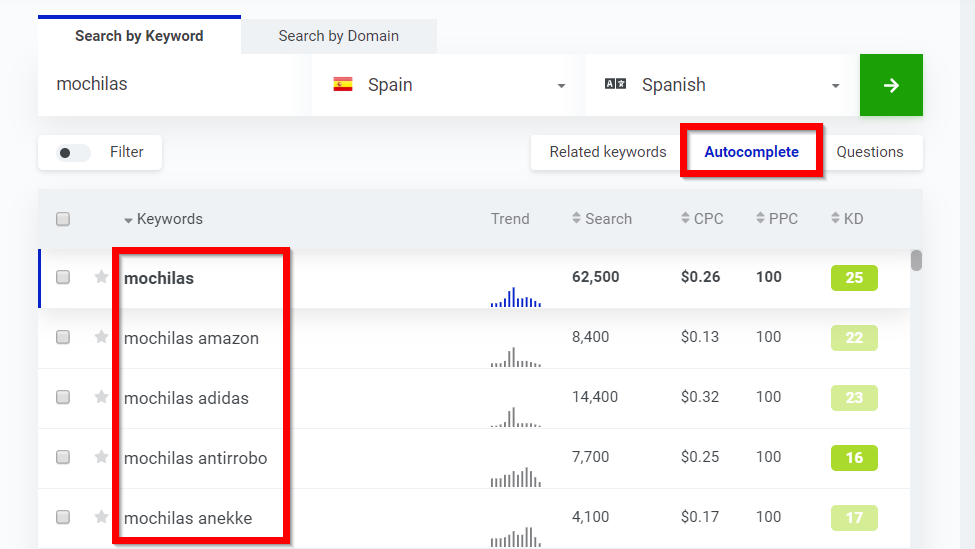
- Questions. En tercer lugar, podemos encontrar keywords derivadas que tengan pronombres interrogativos para hacer posts sobre ellas.
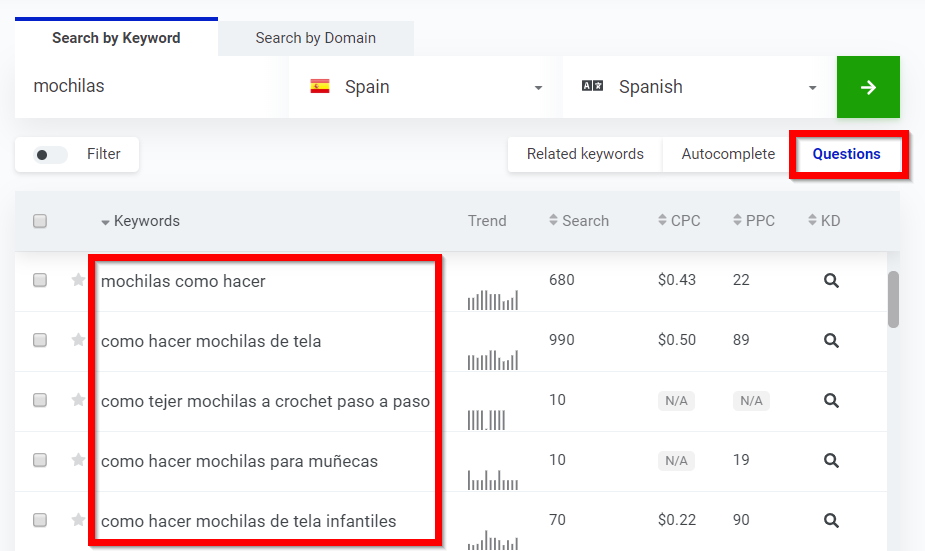
Esto es fantástico. De verdad.
¿Que por qué? Pues porque, juntando estos 3 filtros, tenemos el triple de ideas de palabras clave.
No desmerezcas a ninguna de ellas, porque nunca sabes dónde encontrarás la mejor keyword.
Crea listas personalizadas de keywords
Ahora que hemos visto cómo encontrar palabras clave…
¿Cómo apuntamos y agrupamos las keywords para dejarlas guardadas?
Tranquilo: puedes hacerlo desde el propio KWFinder.
- Haz clic en el icono de la estrella, al lado de la keyword.
- Crea una lista o asigna una ya existente.
- Dentro de «Lists» podrás ver todas las keywords guardadas.
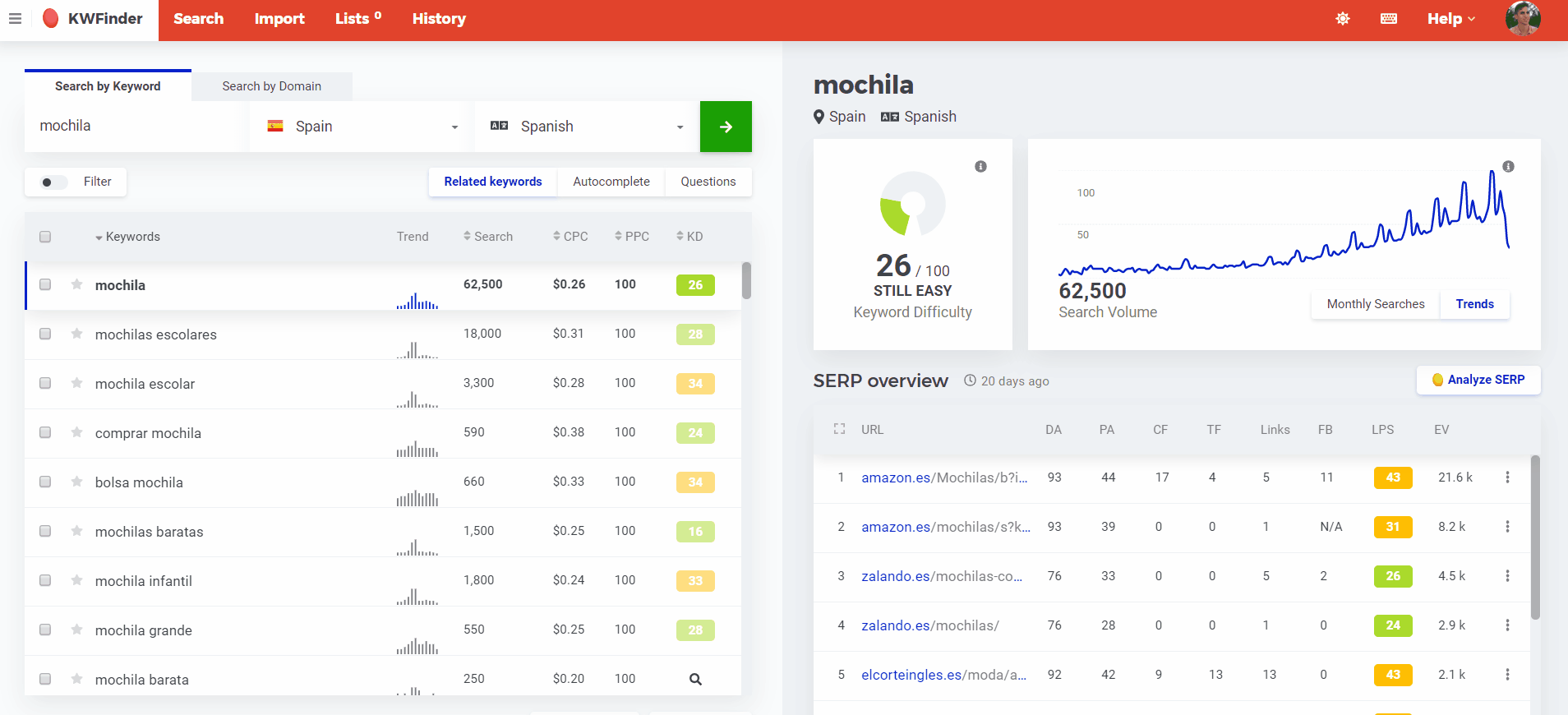
También puedes importar muchas keywords a la vez desde la opción de Import.
Precios KWFinder: ¿merece la pena?
Ahora que sabemos para qué sirve y cómo usarla, nos asalta la pregunta del millón…
¡Emilio! ¿Me debo comprar KWFinder?
Si bien es cierto que esta función de Keyword Research la incluyen muchas herramientas, su precio la hace muy atractiva.
No es que tenga funcionalidades súper exclusivas, pero fíjate que, en comparación con otras, KWFinder es muy barata:
| Herramienta | Precio mensual |
|---|---|
| KWFinder | 29,9€ |
| SEMrush | 99$ |
| Ahrefs | 99$ |
| Moz Pro | 99$ |
| KeywordTool.io | 68$ |
| SERPWoo | 49,95$ |
| LongTailPro | 37$ |
Claro está que herramientas tan caras como SEMrush ofrecen muchas más funcionalidades extra. Pero si solo quieres Keyword Research, KWFinder es una opción más que interesante.
Lo mejor
- Una herramienta súper económica para hacer Keyword Research profesional.
- Una base de datos muy extensa con métricas fiables.
- Tenemos acceso a 4 herramientas extra para analizar las SERPs, nuestras posiciones y los enlaces que recibimos.
- Tienen un buen soporte y sentirás que cada vez hay más opciones, puesto que mejoran constantemente.
Lo peor
- No es una herramienta todo en uno. Se centra en Keyword Research y monitorización de posiciones.
- Herramientas como Ahrefs ofrecen más datos, como el número de snippets en las SERPs. Pero obviamente: son mucho más caras.
Un vistazo al resto de funcionalidades
Como he comentado, con el pago de KWFinder también tendrás acceso a otras funciones.
Hagamos un repaso por ellas.
SERPChecker
¿Quieres saber qué está posicionando en Estados Unidos, Argentina o Italia?
Gracias a SERPChecker podrás comprobar los resultados de Google en cualquier parte del mundo, para analizar la competencia.
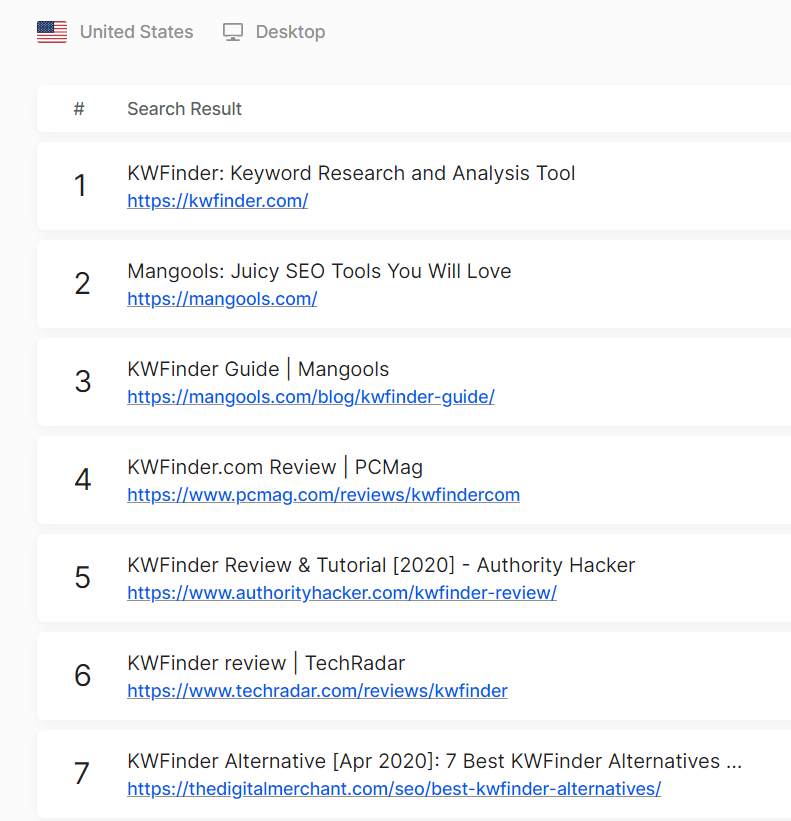
SiteProfiler
Esta funcionalidad te permitirá analizar la autoridad de tu web.
La autoridad se acumula en base a los enlaces que recibes desde otros sitios.
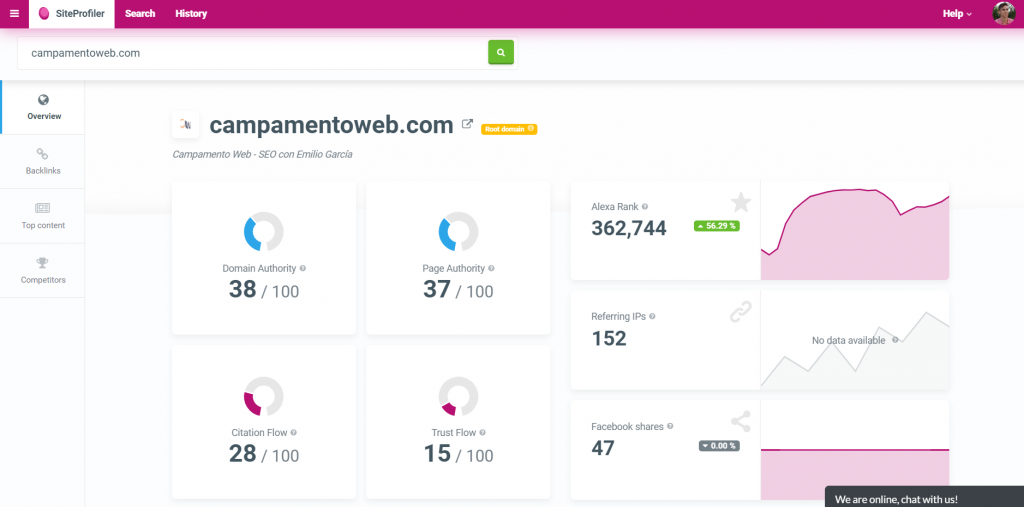
Podrás visualizar diferentes métricas, todas enfocadas a la autoridad. Te recomiendo que te fijes en:
- Citation Flow. Cuanto mayor sea este número, más enlaces tienes.
- Trust Flow. Cuanto mayor sea este número, de mayor calidad son dichos enlaces.
El resto, aunque sirven para tener una idea, son menos realistas que las otras dos.
También podemos ver quiénes nos han enlazado (a nosotros o a la competencia).
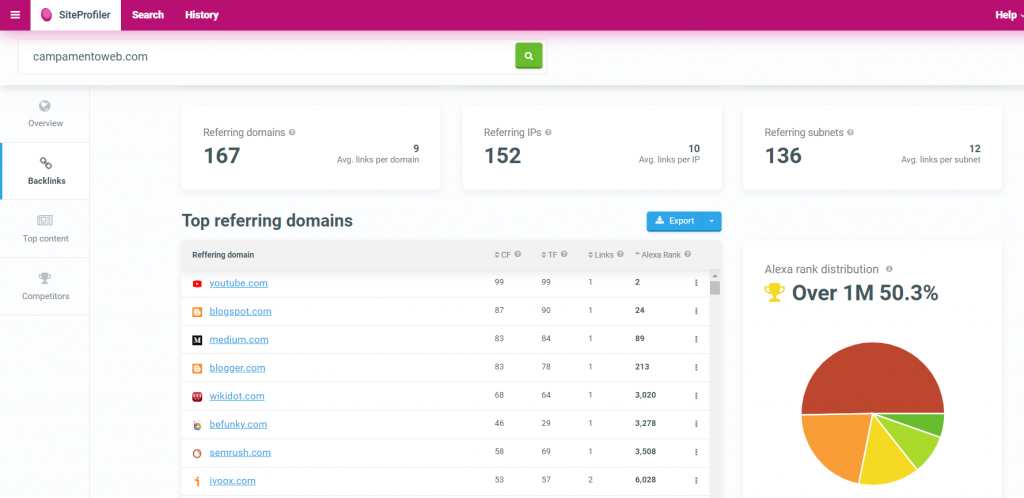
Aunque para esta labor de los enlaces lo mejor será que acudas a la siguiente funcionalidad, ya que ofrece más detalle:
LinkMiner
Esta opción te ayudará a ver de forma concreta tus enlaces.
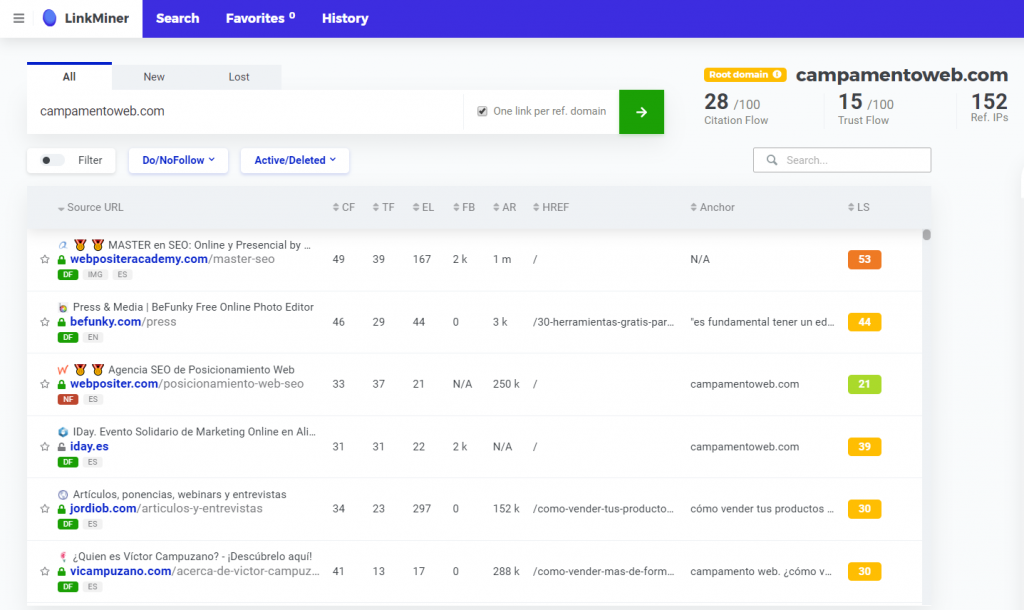
Podrás ver quiénes te enlazan a ti o la competencia.
En el caso de que sean competidores, será interesante para ver si puedes replicar un enlace suyo.
SERPWatcher
La última herramienta que obtendremos servirá para comprobar en qué posición estamos para nuestras keywords.
Podremos:
- Introducir manualmente las keywords que queramos monitorizar.
- Importar una lista con todas las keywords escritas previamente.
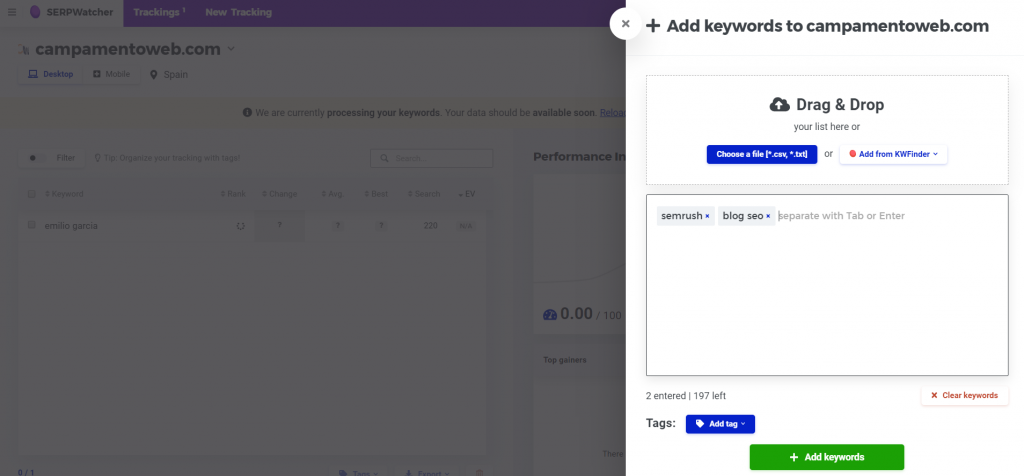
Dentro del proyecto, encontraremos información de las keywords muy interesantes:
- Índice de visibilidad en Google. Cuanto mejor sea, significa que tienes más posibilidades de conseguir visitas orgánicas.
- Top gainers/losers. Qué keywords han subido o bajado más posiciones. Así podrás ver si falla algo, o si alguna keyword rinde especialmente bien.
- Distribución de rankings. Podrás ver una gráfica con el número de keywords que están en primeras o últimas posiciones.
¡Y con esto acabamos el mega-repaso por todas las funciones de KWFinder, la herramienta de la empresa Mangools SEO!
¿Te ha gustado el tutorial? ¿Echas en falta algo? ¡Te leo en comentarios! 🙂